なんとなく加入したけど、ほとんど使っていないサブスクってありませんか。更新期限の手前で時折思い出しても、面倒で放置。生き血をすすられるかのごとくお金が吸い上げられていくという悲しい現実。塵も積もればなんとやらといいますので、思い切って次の休みにでもNotionを使って管理してみてはいかがでしょうか。

Notionで作るメリット
- いつでもどこでもNotionで確認できる安心感
- 気になった瞬間に、解約ページのリンクで飛んで不要なものを解約
制作手順
(作ることが目的ではないですが、Notionが不慣れな方は作りながら操作を覚えると様々なアレンジも可能。完成したものを操作したい方はこちらにアクセスして右上の複製マークから複製してください《要Notionアカウント》)
1.新規ページを作ってタイトルを付ける(例えばサブスクとか)。
2.改行して 本文に /data といれて出てくる候補から データベース:インラインを選択
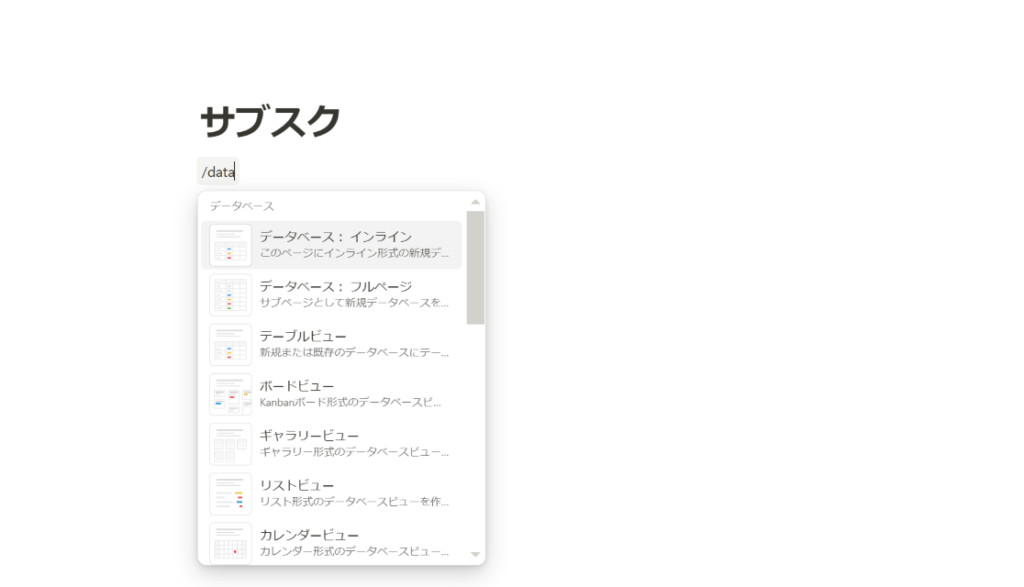
3.無題のところに名前を入れる(例えばDB_subscriptionとか)。
4.データベースの雛形が生成されます。一列目の[名前]と書いているところをクリックして<サービス>と書き換えます。
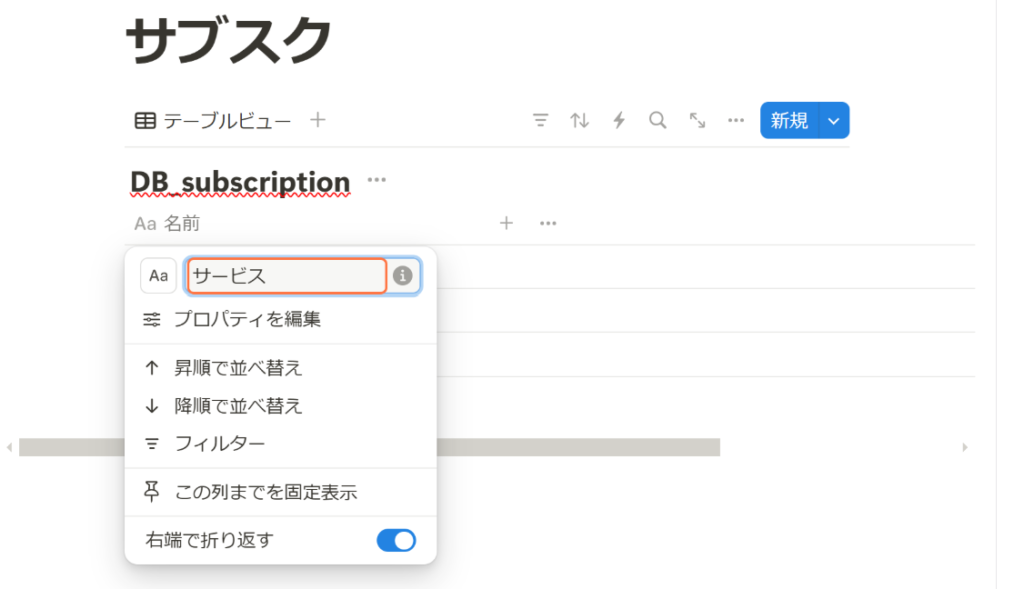
5.下にある[+新規ページ]を押して、加入しているサブスクを書きだしていきます。 (ex.Amazonプライム、オーディブル、Apple Music)
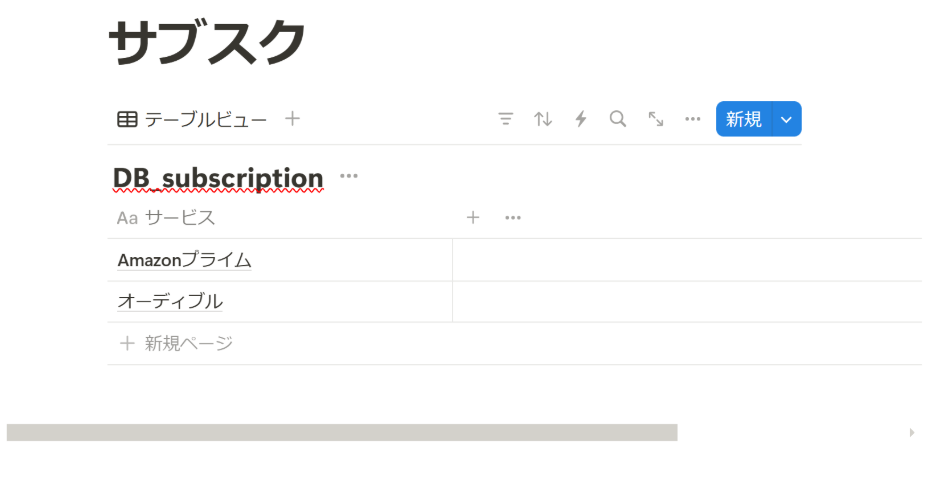
6.書き出せたら、一行目にいれた<サービス>の右の列(2列目)の+を押す。出てきた画面の[プロパティを検索、追加]の欄(=項目名)を<内容>とし、[種類]から<テキスト>を選択します。
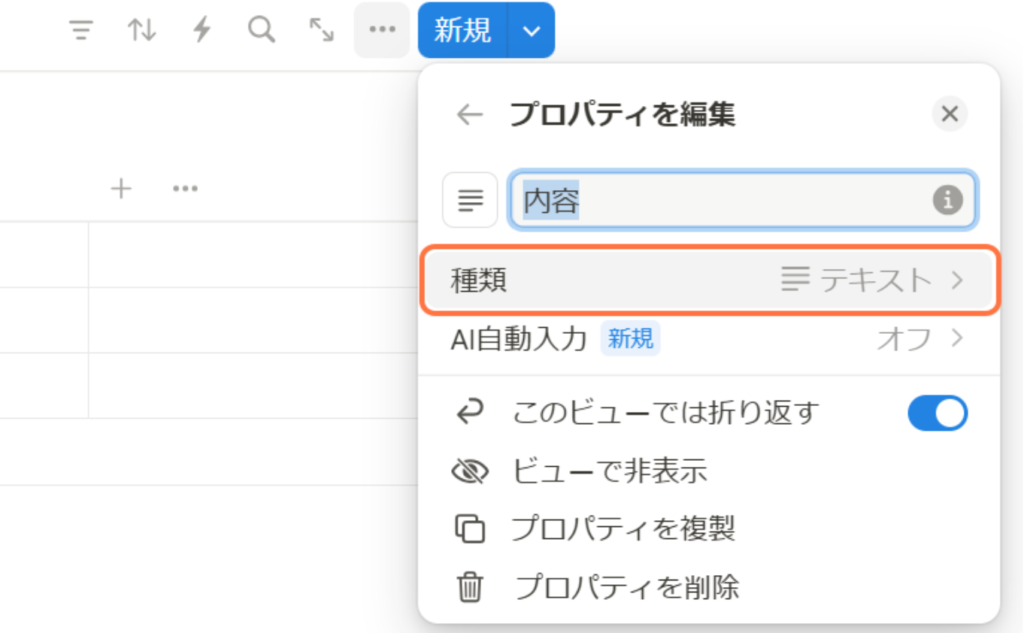
同様に更に右の列の+を押して、表に書き込む項目を追加していきます。私は下記のような感じ項目だししました。

7.状態の種類<セレクト>とは自由記入ではなく”選択式のプルダウン”のようなもの。下のセル種類の下の[+オプションを追加]を押し、<継続><注視><自動退会><退会>と選択内容を登録していきます。
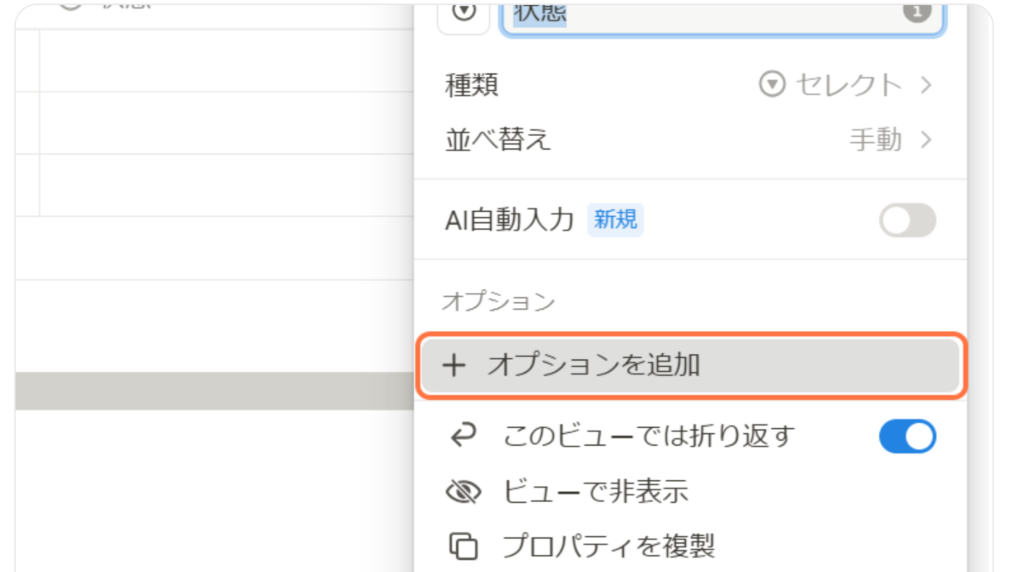
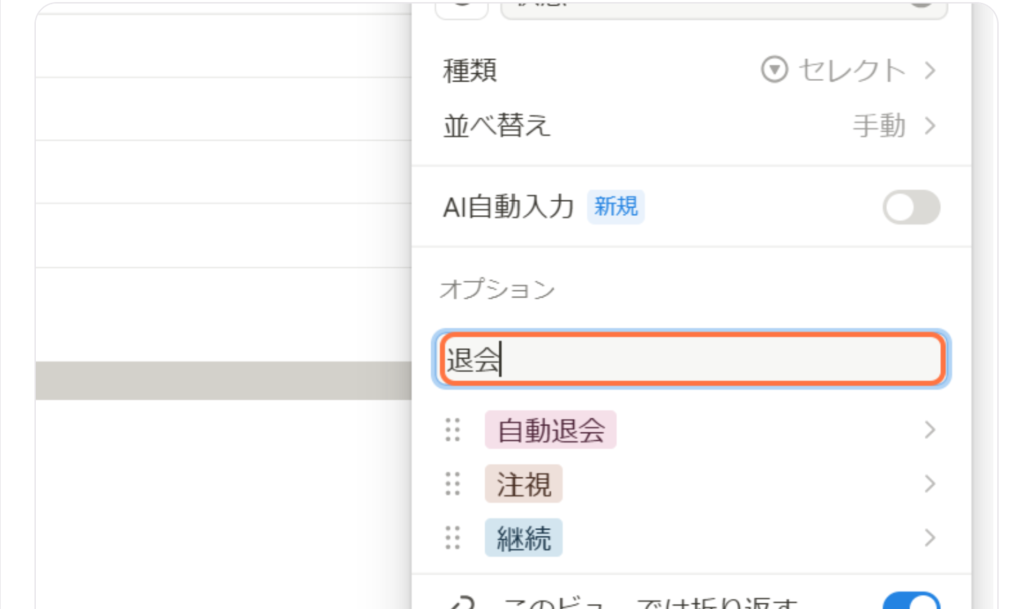
8.改めて<サービス>列に記載したサブスクについて、<状態>列のプルダウンから選択します(<退会>以外を選ぶことになると思います)。
9.最後に、フィルターボタンをクリックして、<状態>を選びます。[状態と一致]内にある登録項目のチェックボックスから<退会>以外にチェックを入れます。こうすることで、今後<退会>したサブスクは非表示となり、今加入しているものだけがスッキリ表示できます。これで表は完成です。
使ってみよう
あとは画像のような感じでひたすら調べて記入します。特に大事なのは退会(解約)方法。解約ページのリンクを貼って、すぐ実行できる体制にまでメモしておくことで効果が発揮されます。
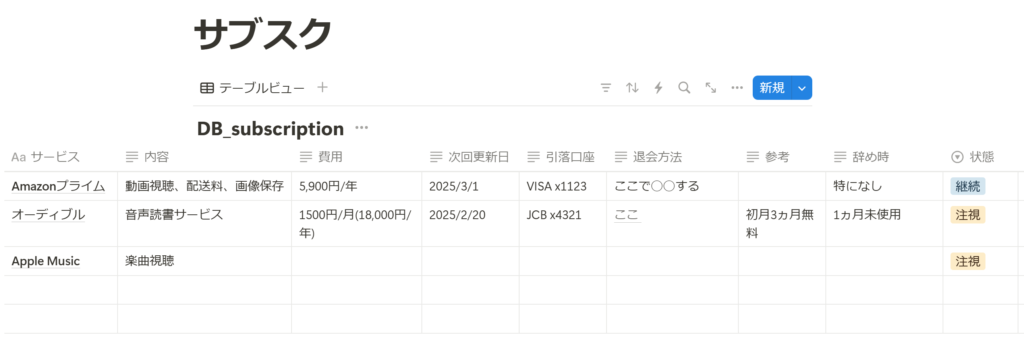
もしGoogleカレンダーを登録している方は、それぞれの更新日の2週間前などに予定を入れてアラートを鳴らす設定をしておくと完璧です。リンクはもちろんNotionのこのページ。
最後に
少し大変かもしれませんが、長い人生のたった半日でもこの作業に時間を割くことで、この先無駄になるお金が節約できると思えば、大きな意義はあると思います。実際私も新しいサブスクを加える時に、現状の支払い状況の全体感を見つつ、頻度の低いものを停止したり調整するようになりました。
家族がいる方は、自分にもしものことが会ったときの所謂”終活”的な使い方もありかもしれませんね。














